
ซอฟต์แวร์นี้จะช่วยให้ไดรเวอร์ของคุณทำงานอยู่เสมอ ทำให้คุณปลอดภัยจากข้อผิดพลาดทั่วไปของคอมพิวเตอร์และความล้มเหลวของฮาร์ดแวร์ ตรวจสอบไดรเวอร์ทั้งหมดของคุณตอนนี้ใน 3 ขั้นตอนง่ายๆ:
- ดาวน์โหลด DriverFix (ไฟล์ดาวน์โหลดที่ตรวจสอบแล้ว)
- คลิก เริ่มสแกน เพื่อค้นหาไดรเวอร์ที่มีปัญหาทั้งหมด
- คลิก อัพเดทไดรเวอร์ เพื่อรับเวอร์ชันใหม่และหลีกเลี่ยงการทำงานผิดพลาดของระบบ
- DriverFix ถูกดาวน์โหลดโดย 0 ผู้อ่านในเดือนนี้
หากคุณกำลังใช้ Postscript เครื่องพิมพ์เมื่อพิมพ์เอกสาร คุณอาจพบข้อผิดพลาดทางไวยากรณ์ของเครื่องพิมพ์ที่ละเมิดข้อผิดพลาดของคำสั่ง ข้อผิดพลาดแบบเต็มอ่าน: ข้อผิดพลาด: syntaxerror OFFENDING COMMAND: –nostringval– STACK: mark
ข้อผิดพลาดนี้อาจเกิดขึ้นขณะพิมพ์จากโปรแกรมดูภาพถ่ายหรือซอฟต์แวร์แก้ไขรวมถึงโปรแกรมประมวลผลคำ เช่น ไมโครซอฟ เวิร์ดแพด.
หากคุณประสบปัญหาจากข้อผิดพลาดนี้ ต่อไปนี้คือคำแนะนำในการแก้ปัญหาสองสามข้อเพื่อช่วยคุณแก้ไขข้อผิดพลาดทางไวยากรณ์ของเครื่องพิมพ์ที่ละเมิดคำสั่งใน Windows 10.
วิธีแก้ไขข้อผิดพลาดทางไวยากรณ์ที่ละเมิดคำสั่งบนเครื่องพิมพ์
1. แปลงไฟล์เป็น PDF

- เปิดเอกสารใน MS Word.
- คลิกที่ ไฟล์ และเลือก บันทึกเป็น.
- คลิกเมนูแบบเลื่อนลงสำหรับ บันทึกเช่น และเลือก ไฟล์ PDF จากตัวเลือก
- ป้อนชื่อและบันทึกไฟล์
- เปิดไฟล์ PDF ในโปรแกรมดู PDF แล้วลองพิมพ์ไฟล์ เครื่องพิมพ์ควรพิมพ์ไฟล์ได้สำเร็จ
ผู้ใช้หลายคนรายงานว่าการแปลงเอกสารคำเป็นไฟล์ PDF เนื่องจากช่วยแก้ปัญหาได้ แม้ว่านี่จะเป็นเพียงวิธีแก้ปัญหา แต่ก็จะช่วยให้คุณพิมพ์งานออกมาได้เมื่อจำเป็น
กำลังมองหาเครื่องพิมพ์ที่ดีสำหรับทั้งที่บ้านและที่ทำงานอยู่ใช่หรือไม่? ดูคู่มือนี้สำหรับคำแนะนำที่ดีที่สุด
2. ลบและเพิ่มเครื่องพิมพ์ใหม่

- คลิกที่ เริ่ม และเลือก การตั้งค่า
- ไปที่ อุปกรณ์
- เลือก เครื่องพิมพ์และสแกนเนอร์
- เลื่อนลงไปที่รายการเครื่องพิมพ์ที่ติดตั้งไว้
- เลือกเครื่องพิมพ์ของคุณและคลิกที่ ถอดอุปกรณ์
- คลิก ใช่ เพื่อยืนยันการดำเนินการ
2.1 ถอนการติดตั้งซอฟต์แวร์
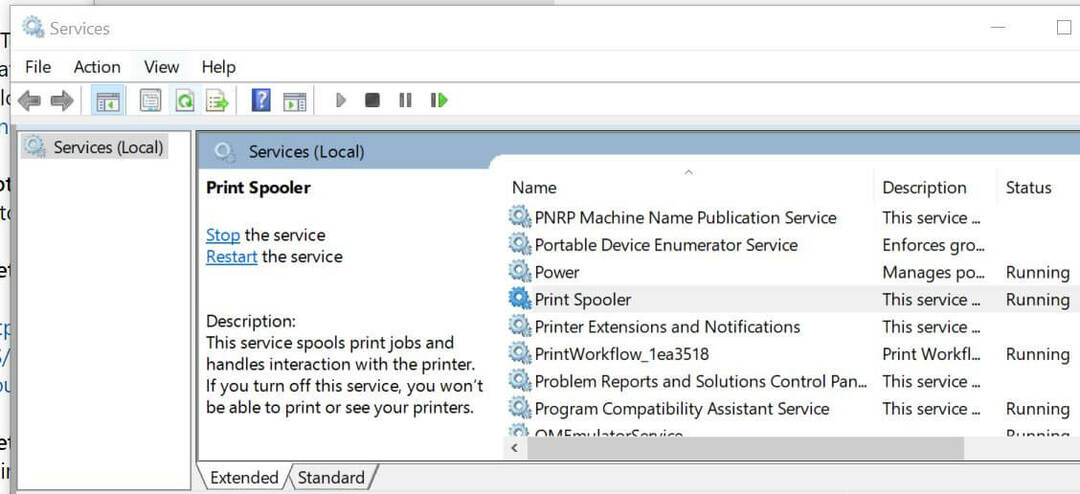
- กด คีย์ Windows + R เพื่อเปิด Run
- พิมพ์ ควบคุม และคลิก ตกลง.
- ใน แผงควบคุม หน้าต่าง ไปที่ โปรแกรม > โปรแกรมและคุณลักษณะ
- เลือกแอพเครื่องพิมพ์ของคุณจากรายการแอพตัวติดตั้ง
- คลิกที่ ถอนการติดตั้ง คลิก ใช่ ถ้าได้รับแจ้งจาก UAC.
- ทำตามคำแนะนำบนหน้าจอเพื่อลบซอฟต์แวร์
2.2. เพิ่มเครื่องพิมพ์

- ดาวน์โหลดเวอร์ชันล่าสุดของซอฟต์แวร์เครื่องพิมพ์ของคุณ คุณสามารถดาวน์โหลดได้จากเว็บไซต์ของผู้ผลิต
- ติดตั้งซอฟต์แวร์เครื่องพิมพ์
- จากนั้นคลิกที่ click เริ่ม > การตั้งค่า และเลือก อุปกรณ์
- คลิกที่ เครื่องพิมพ์และเครื่องสแกน
- คลิกที่ เพิ่มเครื่องพิมพ์ หรือเครื่องสแกน
- ทำตามคำแนะนำบนหน้าจอเพื่อติดตั้งเครื่องพิมพ์
- ตอนนี้ให้ลองพิมพ์โดยใช้เครื่องพิมพ์ที่เพิ่มเข้ามาใหม่ และตรวจสอบการปรับปรุงใดๆ
3. ใช้ไดรเวอร์การพิมพ์สากลของ HP

- กด Windows คีย์และค้นหาการควบคุม
- คลิกและเปิด แผงควบคุม.
- ไปที่ ฮาร์ดแวร์และเสียง > อุปกรณ์และเครื่องพิมพ์

- เลือกเครื่องพิมพ์ของคุณจากรายการและคลิกที่ คุณสมบัติเซิร์ฟเวอร์การพิมพ์
- ในหน้าต่างคุณสมบัติเซิร์ฟเวอร์การพิมพ์ เลือกไดรเวอร์เครื่องพิมพ์
- คลิก ลบ ปุ่ม. คลิก ใช่ เพื่อยืนยันการดำเนินการ
- ปิดหน้าต่างคุณสมบัติและแผงควบคุม
3.1 ดาวน์โหลด HP Universal Print Drivers

- ไปที่หน้าดาวน์โหลดซอฟต์แวร์และไดรเวอร์ของ HP
- ดาวน์โหลดและติดตั้งเวอร์ชันล่าสุดของ ไดรเวอร์ HP Universal Print.
- ตรวจสอบให้แน่ใจว่าคุณเพิ่มเครื่องพิมพ์อีกครั้งและตรวจสอบการปรับปรุงใดๆ
- อ้างถึงวิธีที่2
คำสั่งที่ละเมิดไวยากรณ์ของเครื่องพิมพ์เป็นข้อผิดพลาดทั่วไปที่อาจเกิดขึ้นได้จากหลายสาเหตุ ในบทความนี้ เราได้ระบุวิธีแก้ไขปัญหาชั่วคราวรวมถึงการแก้ไขด่วนเพื่อช่วยคุณแก้ไขปัญหา
หากคุณทราบวิธีแก้ไขหรือวิธีแก้ปัญหาอื่นสำหรับข้อผิดพลาดของเครื่องพิมพ์นี้ โปรดแจ้งให้เราทราบโดยฝากข้อความไว้ในส่วนความคิดเห็นด้านล่าง
คำถามที่พบบ่อย
ข้อผิดพลาด PostScript เกิดขึ้นเมื่อล่ามไม่สามารถอ่านรหัส PostScript หรือรหัส PostScript เกินขีดจำกัดในภาษาคำอธิบายหน้า
คำสั่งที่ละเมิดคือข้อความแสดงข้อผิดพลาดที่ระบุคำสั่งที่ทำให้เกิดปัญหาเฉพาะ คุณสามารถใช้ข้อมูลนี้เพื่อดูสาเหตุของปัญหาเมื่อพยายามแก้ไขปัญหา
ต่อไปนี้คือวิธีแก้ไขข้อผิดพลาด PostScript เมื่อพิมพ์: ลองพิมพ์เอกสารเดิมอีกครั้ง ใช้ different คอมพิวเตอร์ ติดตั้งการอัปเดตไดรเวอร์เครื่องพิมพ์ล่าสุด เรียกใช้ตัวแก้ไขปัญหาเครื่องพิมพ์ในตัวของ Windows 10 และรีเซ็ต เครื่องพิมพ์.


